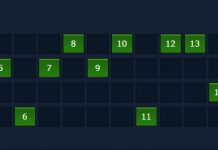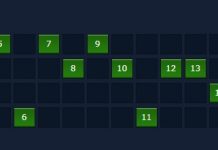Mạng xã hội Facebook là nơi để kết nối mọi người, chia sẽ tâm trạng, cảm xúc của bản thân. Nhưng để bạn có thể nổi bật hơn và luôn có nét riêng thì phải có một ảnh đại diện hoặc ảnh bìa mang đậm chất riêng của bản thân. Bài viết này sẽ hướng dẫn cách thiết kế ảnh bìa Facebook bằng Photoshop online cực đơn giản
-800x450.jpg)
I. Hướng dẫn nhanh
- Truy cập vào công cụ Photoshop online tại đây.
- Mở ảnh liên quan đến công việc, sở thích mà bạn muốn làm ảnh bìa bằng cách nhấn Ctrl + O hoặc chọn Tệp > chọn Mở. (Lưu ý kích thước chuẩn của ảnh bìa Facebook là 851 x 315 pixel, bạn có thể tải ảnh có kích thước sẳn như vậy hoặc chỉnh lại kích thước nếu không đúng).
- Nhân đôi layer bằng cách nhấn Ctrl + J. Thao tác này để các chỉnh sửa không ảnh hưởng đến ảnh gốc.
- Thêm ảnh mà bạn thích để chèn vào ảnh bìa (thường giống với chủ đề của ảnh bìa sẽ hợp lí hơn) bằng cách chọn Tệp > chọn chèn Ảnh.
- Chỉnh kích thước ảnh vừa chèn cho phù hợp với bố cục của ảnh bìa bằng cách nhấn Ctrl + T. Chỉnh độ trong đục và tô màu cho phù hợp.
- Làm mờ nền hoặc xoá nền của layer để ảnh bìa tự nhiên hơn bằng công cụ Tẩy xoá và Background Eraser bằng cách bấm E hoặc chọn biểu tượng cục tẩy trên thanh công cụ.
- Nhập văn bản vào để tăng chiều sâu cho ảnh bìa bằng cách bấm T hoặc chọn biểu tượng chữ T trên thanh công cụ. Lưu ý cách chọn font chữ, đặt dòng text phù hợp với bố cục và không nên viết quá nhiều sẽ gây rồi cho ảnh bìa.
- Lưu ảnh về bằng cách chọn Tệp > chọn Xuất dưới dạng > chọn định dạng bạn muốn lưu.
II. Hướng dẫn chi tiết
Bước 1: Truy cập vào công cụ Photoshop online tại đây.
Xem thêm: Làm ảnh bìa facebook bằng photoshop
Bước 2: Mở ảnh liên quan đến công việc, sở thích mà bạn muốn làm ảnh bìa bằng cách nhấn Ctrl + O hoặc chọn Tệp > chọn Mở. (Lưu ý kích thước chuẩn của ảnh bìa Facebook là 851 x 315 pixel, bạn có thể tải ảnh có kích thước sẳn như vậy hoặc chỉnh lại kích thước nếu không đúng).
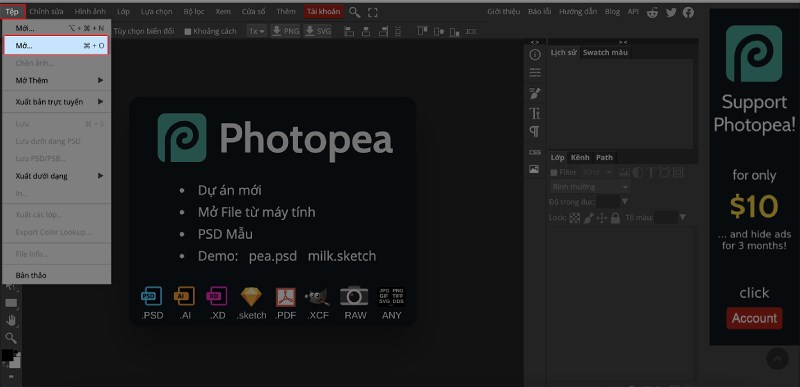
Bước 3: Nhân đôi layer bằng cách nhấn Ctrl + J. Thao tác này để các chỉnh sửa không ảnh hưởng đến ảnh gốc.
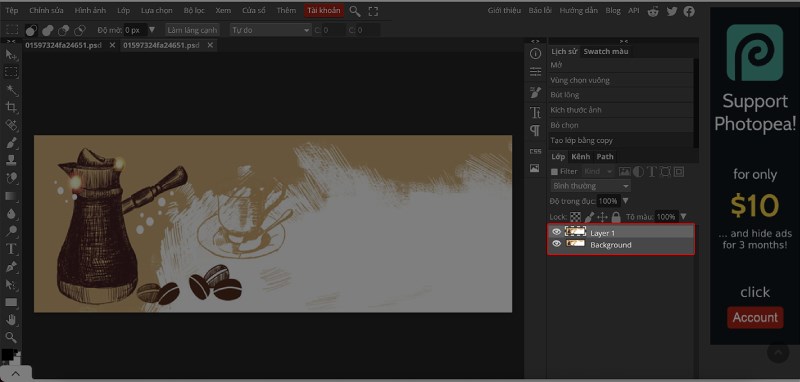
Tham khảo thêm: Top 25 game nhập vai (RPG) hay nhất cho PC máy tính
Bước 4: Thêm ảnh mà bạn thích để chèn vào ảnh bìa (thường giống với chủ đề của ảnh bìa sẽ hợp lí hơn) bằng cách chọn Tệp > chọn chèn Ảnh.

Bước 5: Chỉnh kích thước ảnh vừa chèn cho phù hợp với bố cục của ảnh bìa bằng cách nhấn Ctrl + T. Chỉnh độ trong đục và tô màu cho phù hợp.

Bước 6: Làm mờ nền hoặc xoá nền của layer để ảnh bìa tự nhiên hơn bằng công cụ Tẩy xoá và Background Eraser bằng cách bấm E hoặc chọn biểu tượng cục tẩy trên thanh công cụ.
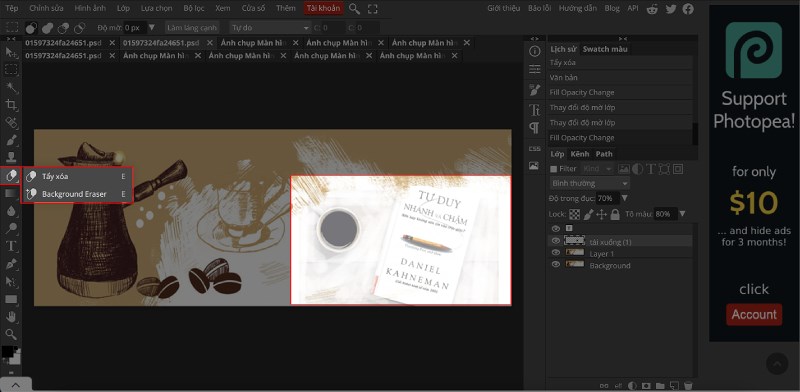
Tham khảo thêm: Kích thước ảnh quảng cáo Facebook Ads chuẩn hiện nay
Bước 7: Nhập văn bản vào để tăng chiều sâu cho ảnh bìa bằng cách bấm T hoặc chọn biểu tượng chữ T trên thanh công cụ. Tại đây có 2 tính năng chèn văn bản:
- Văn bản: Chèn nội dung với hình thức chữ ngang và từ trái sang phải
- Dọc văn bản: Chèn nội dung với hình thức chữ dọc từ trên xuống và đọc từ phải qua trái
Tại bước này mình sẽ chọn Văn bản.

Bước 8: Lưu ảnh về bằng cách chọn Tệp > chọn Xuất dưới dạng > chọn định dạng bạn muốn lưu.

Bài viết trên mình đã hướng dẫn cách thiết kế ảnh bìa Facebook bằng Photoshop online cực đơn giản cho các bạn. Hy vọng bài viết sẽ có ích và giúp bạn có được ảnh bìa mang phong cách riêng của bản thân. Nếu thấy bài viết hay hãy để lại bình luận phía dưới nhé!
Tham khảo thêm: Cách thay đổi kích thước đối tượng trong Illustrator đơn giản